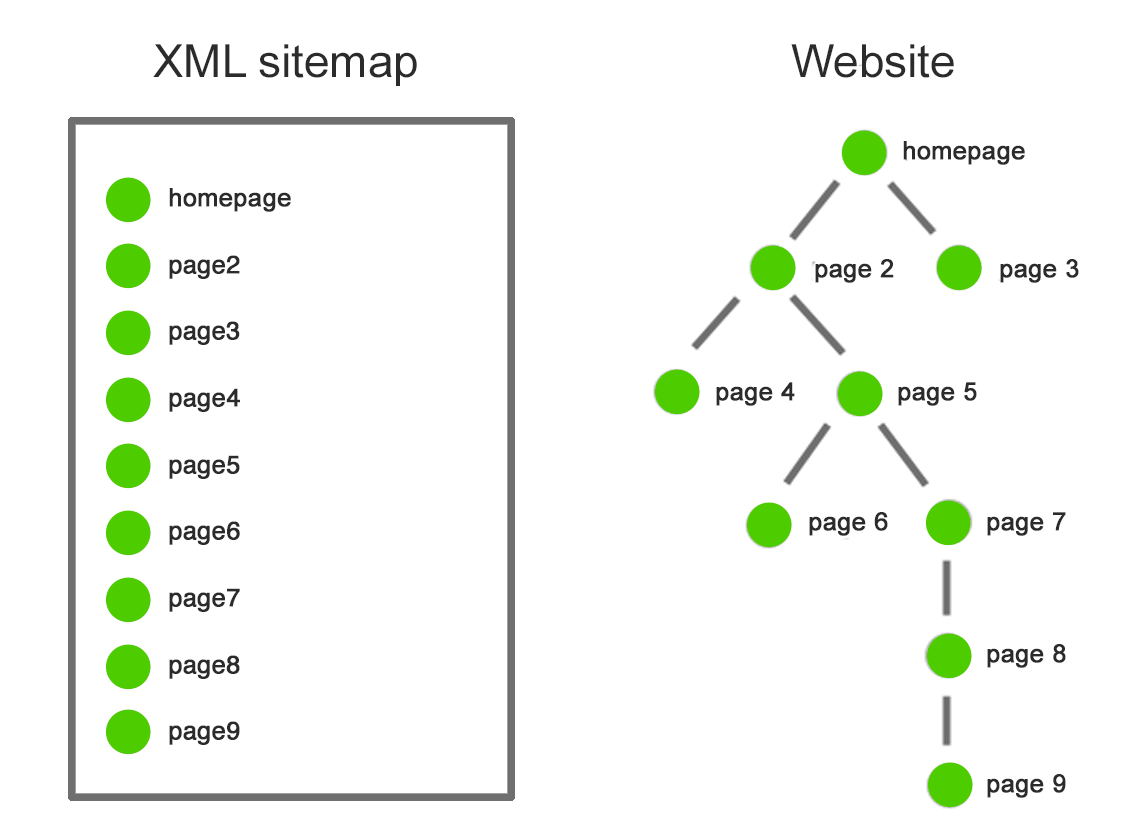Настройка Nginx для deploy сайта на nodejs. Под катом: конфигурация nginx, pm2 как замена nodemon и forever.
Как всем известно NodeJs-приложение слушает определенный порт. Обычно при разработке на локальном сервере мы пользуемся url вида http://localhost:3000/. В этой статье я хочу рассказать как опубликовать свое приложение на сервере и сделать доступным по url домена.
Рассматрим настройку nginx в VestaCP, так как этот вопрос актуален и я не раз сталкивался с отсутствием хороших рецептов по связке VestaCP и NodeJS. После прочтения статьи Вы узнаете как настроить проксирование
Настройка Nginx для deploy сайта на nodejs. Под катом: конфигурация nginx, pm2 как замена nodemon и forever.
Как известно NodeJs-приложение слушает определенный порт. Обычно при разработке на локальном сервере мы пользуемся url вида http://localhost:3000/. В этой статье я хочу рассказать как опубликовать свое приложение на сервере и сделать доступным по url домена.
Рассмотрим настройку nginx в VestaCP, так как этот вопрос актуален и я не раз сталкивался с отсутствием хороших рецептов по связке VestaCP и NodeJS. После прочтения статьи Вы узнаете как настроить проксирование nginx на локальный порт и добавить шаблоны nginx для VestaCP.
Шаг 1 - добавим шаблон для nginx в VestaCP
Шаблоны для nginx на сервере с установленной VestaCP хранятся по пути /usr/local/vesta/data/templates. Каждый шаблон должен быть предоставлен в двух форматах:
*.tpl — для http
*.stpl — для ssl(https)
За основу мы возьмем default — шаблоны для nginx. Скопируйте файлы default.tpl и defaul.stpl. И измените имя файла в соответствии с желаемым. Имена файлов должны быть одинаковыми. Из блока сервер нужно убрать часть, описывающую правило для «location /». В результате у Вас должны получиться два файла:
nodeproxy.stpl
server {
listen %ip%:%proxy_port%;
server_name %domain_idn% %alias_idn%;
error_log /var/log/%web_system%/domains/%domain%.error.log error;
location /error/ {
alias %home%/%user%document_errors/;
}
location @fallback {
proxy_pass http://%ip%:%web_port%;
}
location ~ /\.ht {return 404;}
location ~ /\.svn/ {return 404;}
location ~ /\.git/ {return 404;}
location ~ /\.hg/ {return 404;}
location ~ /\.bzr/ {return 404;}
include %home%/%user%/confpre>
server {
listen %ip%:%proxy_port%;
server_name %domain_idn% %alias_idn%;
error_log /var/log/%web_system%/domains/%domain%.error.log error;
location /error/ {
alias %home%/%user%document_errors/;
}
location @fallback {
proxy_pass http://%ip%:%web_port%;
}
location ~ /\.ht {return 404;}
location ~ /\.svn/ {return 404;}
location ~ /\.git/ {return 404;}
location ~ /\.hg/ {return 404;}
location ~ /\.bzr/ {return 404;}
include %home%/%user%/confpre>
После добавления шаблона в панели настройки домена необходимо выбрать шаблон для nginx. Эта опция может не отображаться, в этом случае вы должны авторизоваться как администратор и сделать impersonate пользователя, который владеет доменом.
Внимание! После редактирования конфигураций nginx его необходимо перезапустить что бы изменения вступили в силу.
Шаг 2 - Конфигурация nginx
После применения шаблона для nginx будут автоматически сгенерированы конфигурационные файлы по пути /home/{имя пользователя}/conf/web. Давайте подробнее разберем содержимое шаблона, а именно нас интересует строчка:
include /home/vasya/confpre>
Так как файлы конфигурации nginx — динамические, мы не можем изменять их содержимое, иначе мы потеряем изменения после перегенерации шаблона. Но мы можем создать файл nginx.example.com.conf*, который будет извлечен. Стоить отметить что мы имеем доступ только к блоку server конфигурационного файла, так как include производится именно там. Это сделано так, потому что блок server должен быть сгенерирован автоматически и иметь базовые настройки.
Создайте файлы:
snginx.example.com.conf*
location / {
proxy_pass http://localhost:3000;
}
location / {
proxy_pass http://localhost:3000;
}
где example.com — Ваш домен.
Это правило гласит — при открытии url / текущего домена произвести перенаправление запроса на http://localhost:3000. Более подробную информацию Вы можете получить на сайте nginx.ru. Важно заметить что если Ваш сайт работает с сертификатом, вам не придется указывать его в своем приложение NodeJS, так как nginx будет проксировать все запросы к приложению.
После создания файлов Вам необходимо перезапустить nginx и запустить приложение. После перезапуска при открытии домена, на нем будут отображаться данные с http://localost:3000.